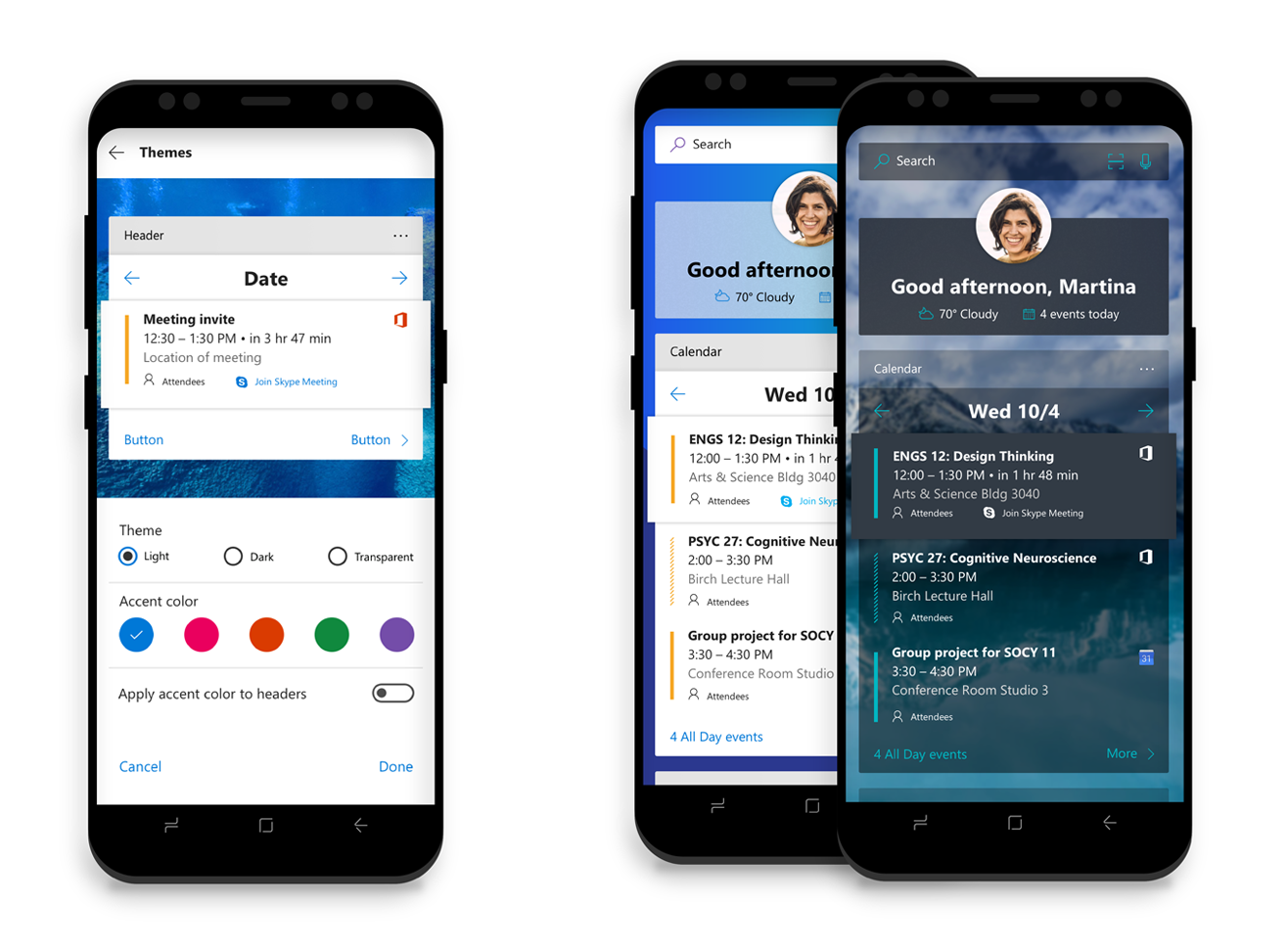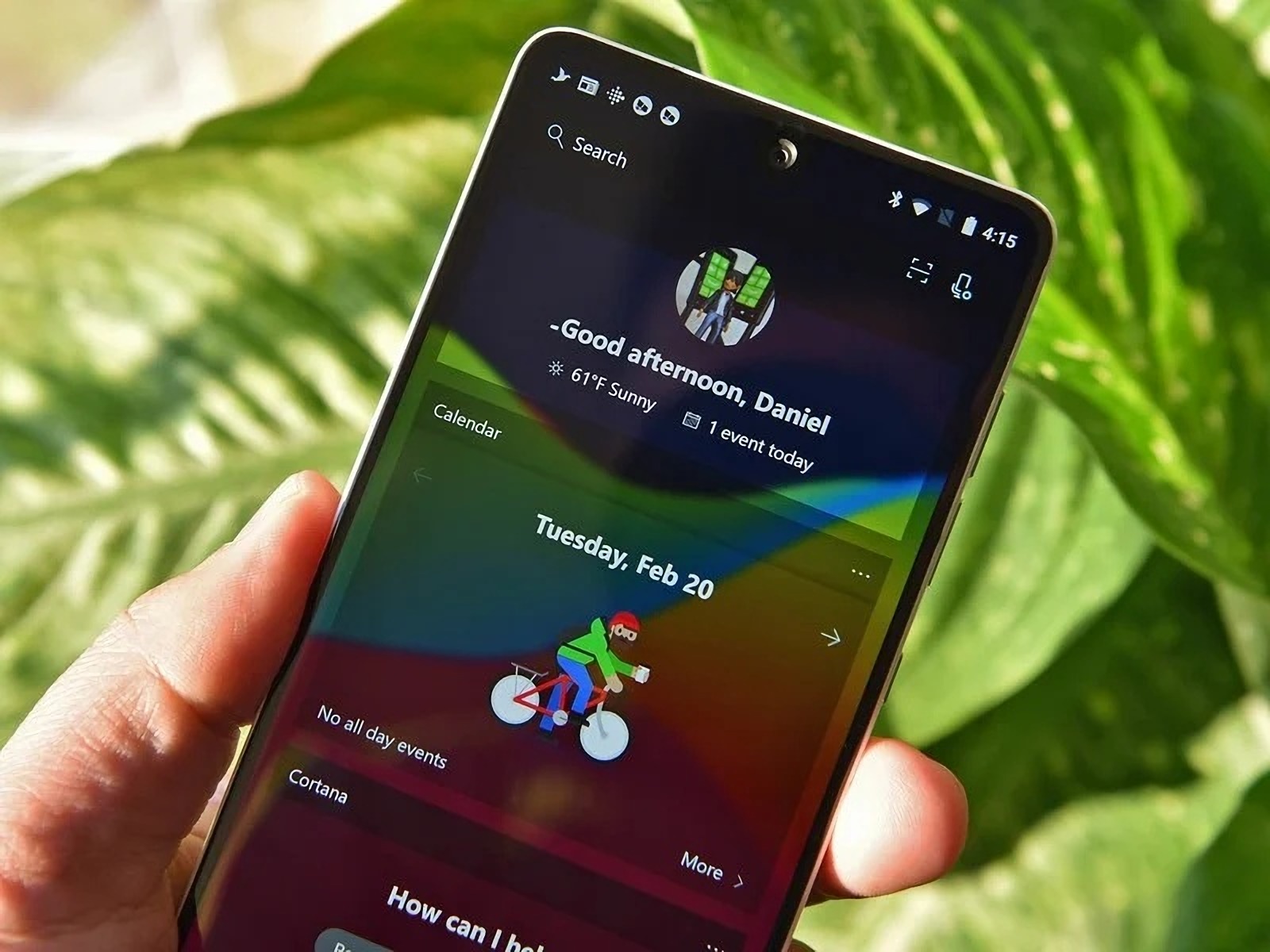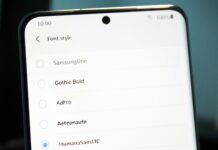Microsoft Launcher è uno dei tanti launcher Android che permettono di avere un’interfaccia Android diversa. Rispetto agli altri, che nella maggior parte dei casi cercano di catturare l’utente ampliando le opzioni di personalizzazione, la soluzione proposta da Microsoft unisce leggerezza, velocità e originalità. Potrebbe non accontentare chi cerca drastiche modifiche estetiche, ma di fatto è una delle migliori applicazioni della categoria per completezza.
Microsoft Launcher: semplice ma efficace
Una volta provato Microsoft Launcher, è difficile tornare indietro e rinunciare alle ottimizzazioni e alle funzioni aggiuntive, come l’assistente Cortana o le gesture. Ma vediamo nel dettaglio i vantaggi principali.
Homepage personalizzata
I cambiamenti più evidenti riguardano la homepage, che può essere personalizzata tenendo premuto sullo sfondo e andando in Impostazioni > Personalizzazione. Qui si possono cambiare le dimensioni della griglia, scegliere la forma delle icone, nascondere i nomi da applicazioni e cartelle, e molto altro. Anche la barra inferiore dove solitamente si trovano le applicazioni principali riceve qualche opzione: la dock può avere multiple colonne e mostrare, al posto delle applicazioni, la barra di ricerca o dei widget.
Badge delle notifiche
Tanti launcher permettono almeno una minima personalizzazione del badge delle notifiche, e Microsoft Launcher non fa eccezione: l’utente può visualizzare solo un cerchio rosso o anche il numero delle notifiche. Per scegliere una delle due opzioni, basta recarsi in Impostazioni > Personalizzazione > Badge delle notifiche.
Cambiare tema e icone
Sempre nel menù Impostazioni > Personalizzazione, è possibile impostare il tema Dark, Light e Transparent. A seconda della scelta cambierà il colore della finestre, dei widget e di altri elementi di default. Con il tema Trasparente vengono aggiunte delle opzioni per l’opacità e il colore di base.
Microsoft Launcher consente anche di utilizzare le icone predefinite del launcher, quelle di sistema o icon pack di terze parti che si possono scaricare dal Google Play Store.
Gesture integrate
Il funzionamento delle gesture varia da produttore a produttore e di base si è vincolati a usare quelle pre-inserite. Il discorso cambia con i launcher alternativi, che spesso offrono un sistema di gesti differente. Per provare quello di Microsoft Launcher, basta andare in Impostazioni > Gestures e impostare le azioni da svolgere in base alle proprie preferenze.
Assistente vocale Cortana
Cortana, l’assistente di Microsoft, è stata integrata nel launcher per Android in un secondo momento. Ora è in grado di fornire sullo smartphone tutte quelle capacità che già troviamo su Windows 10. Per attivarla, dalle Impostazioni occorre premere “Cortana” e completare la configurazione guidata.
Come installare Microsoft Launcher
La gamma di funzioni e personalizzazioni offerta da Microsoft Launcher è più che estesa, e l’unico modo per sfruttare al meglio l’applicazione è esplorare bene tutti i menù nelle Impostazioni. L’installazione è molto più lineare: basta scaricare l’app gratuita dal Google Play Store e aprirla, alla prima occasione in cui si premerà il tasto Home una finestra permetterà di impostare Microsoft Launcher come launcher predefinito. In alternativa è possibile fare questo passaggio in un secondo momento, generalmente andando in Impostazioni > Schermata Home > Launcher predefinito.